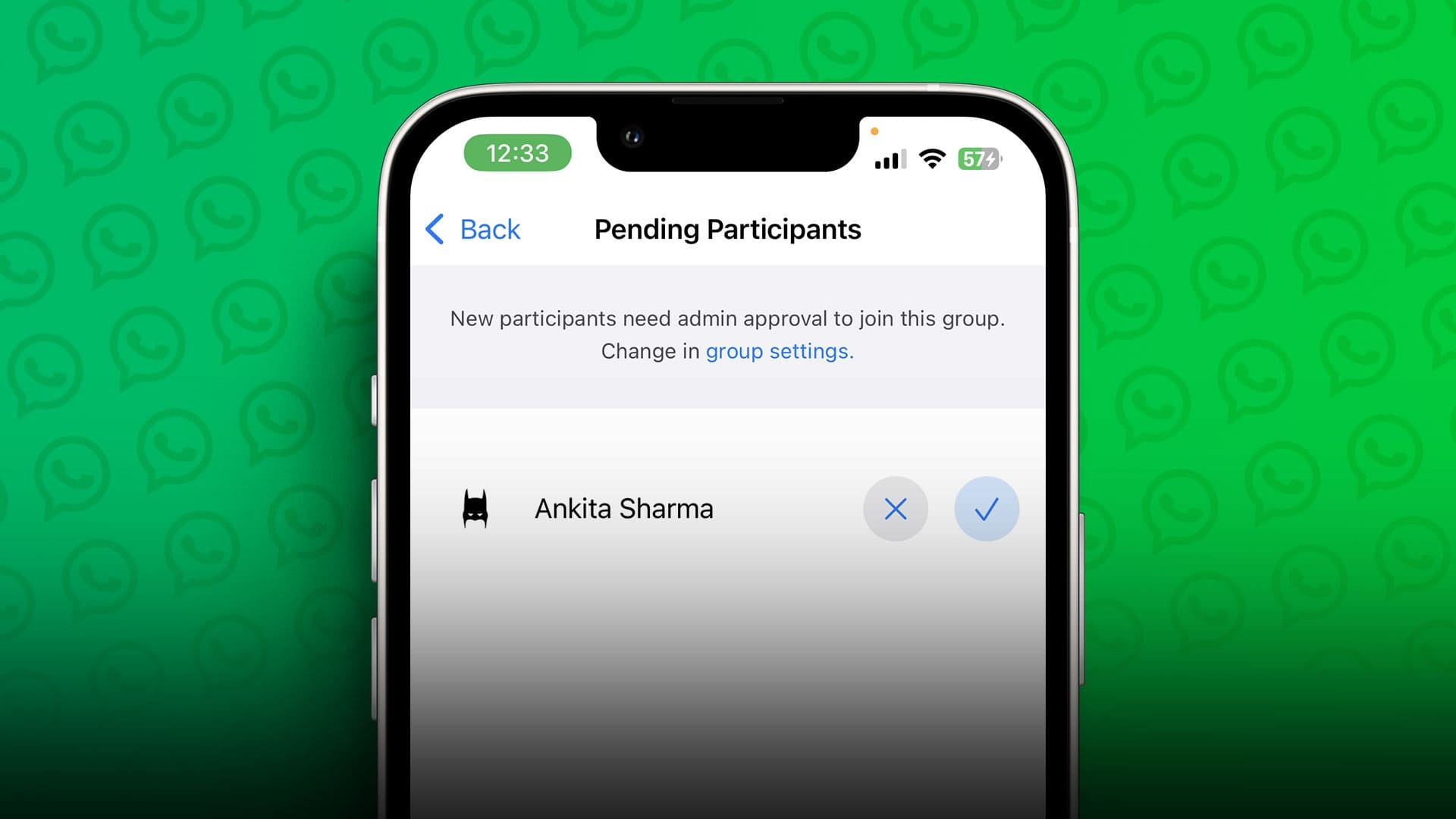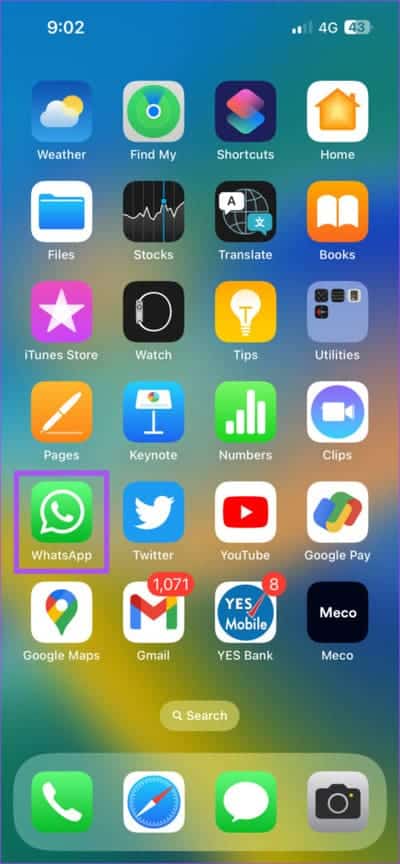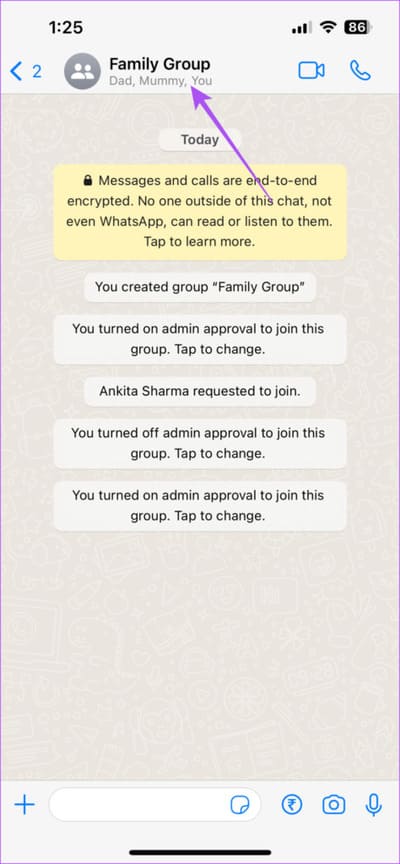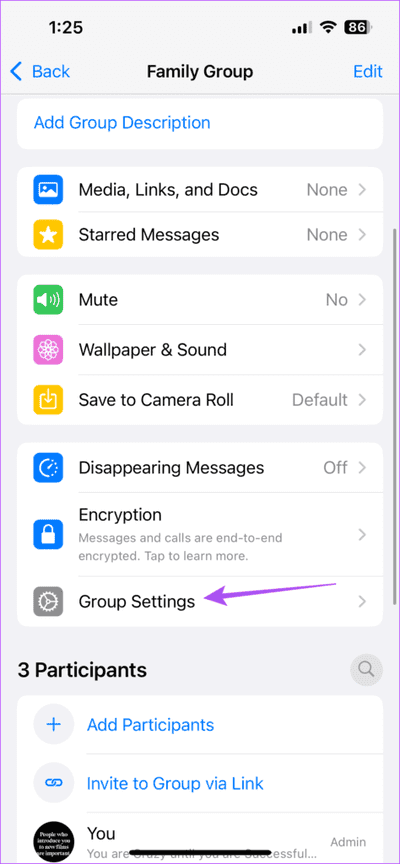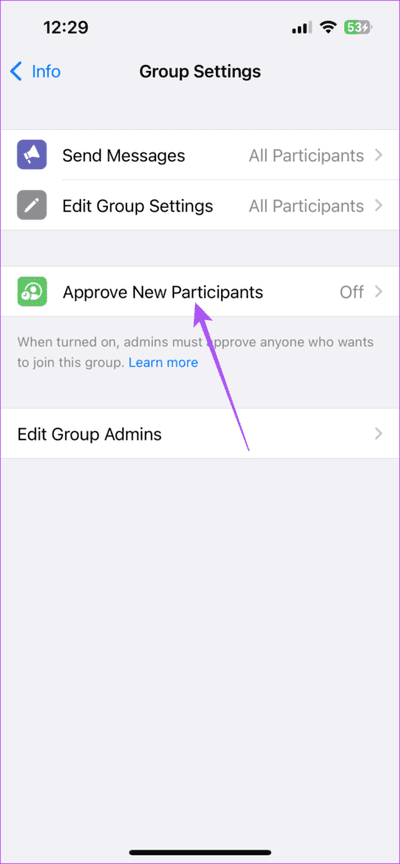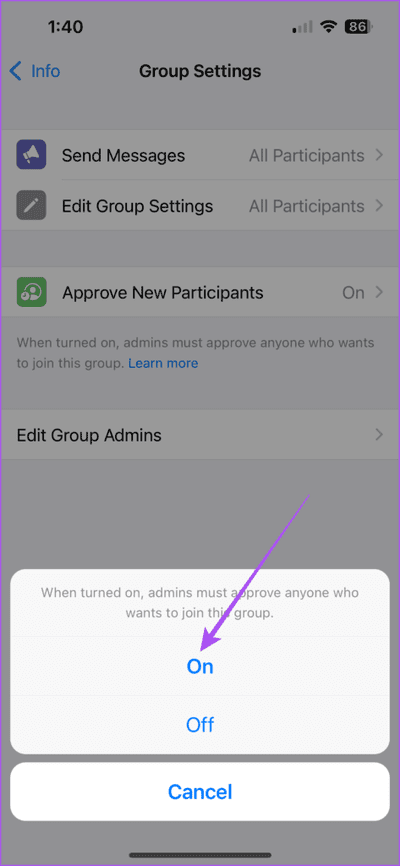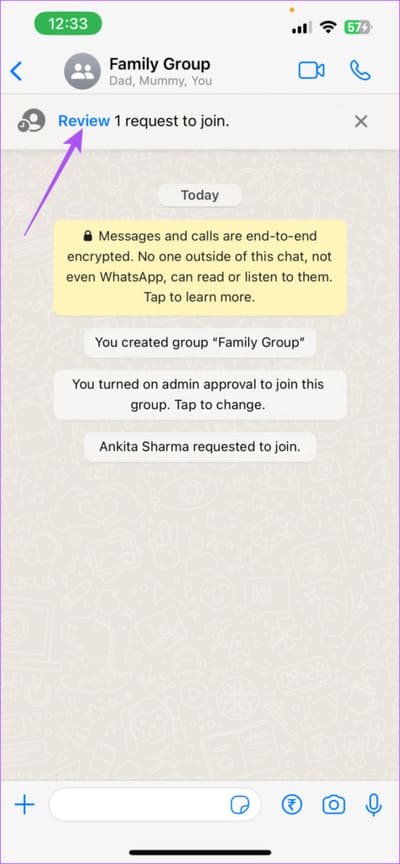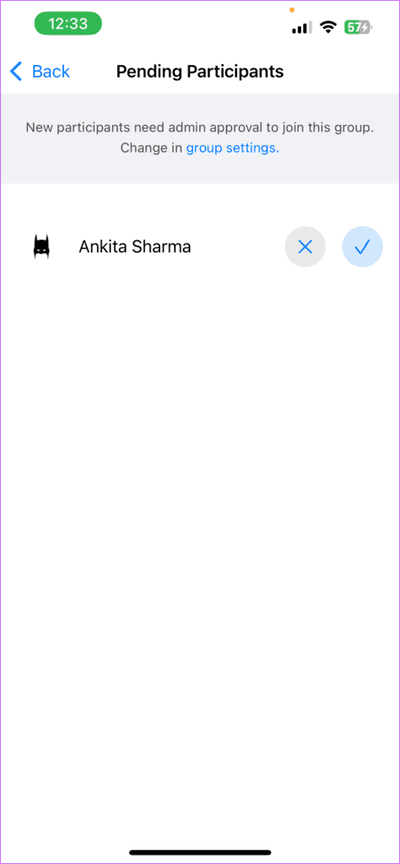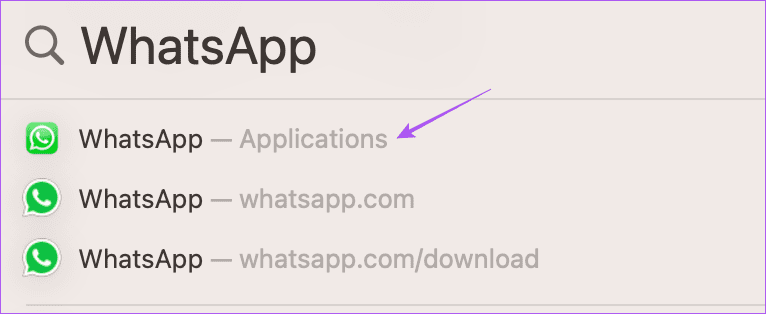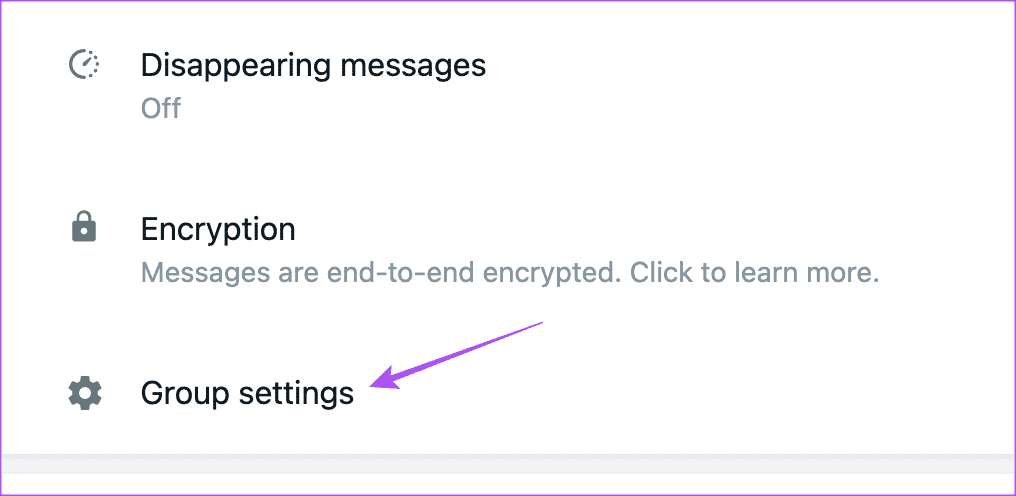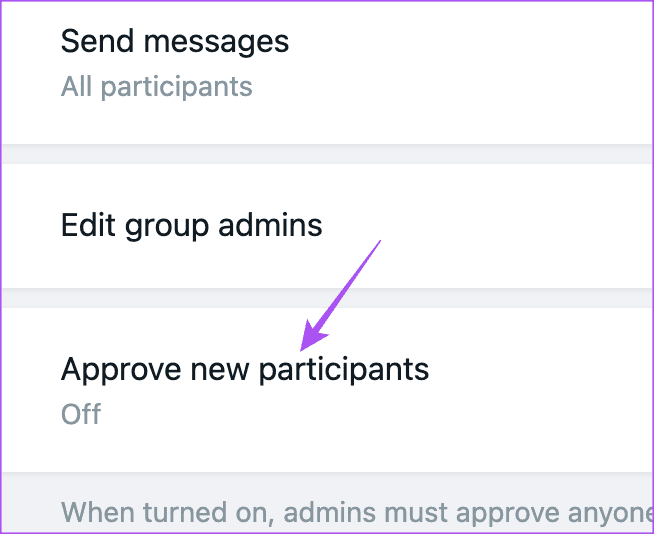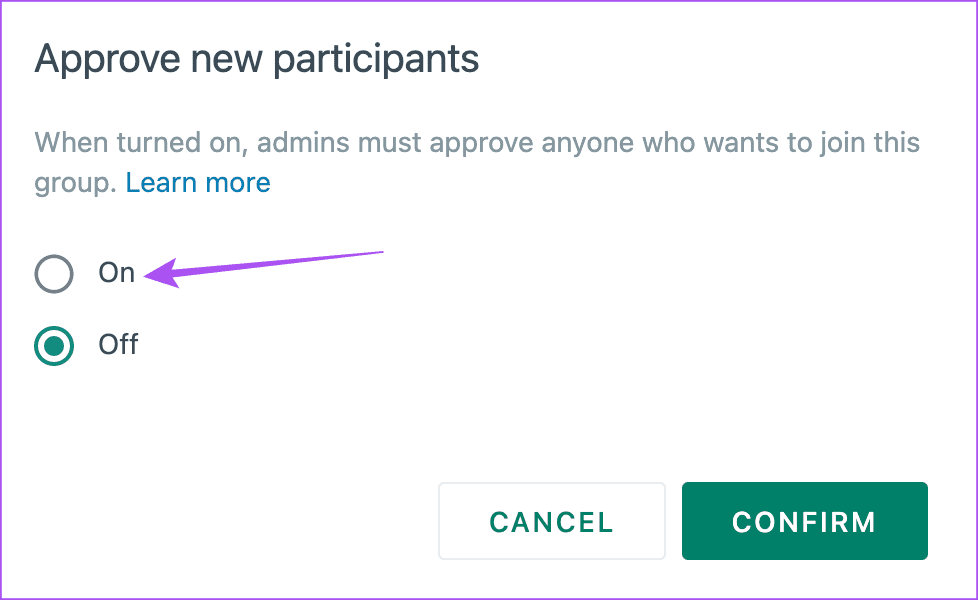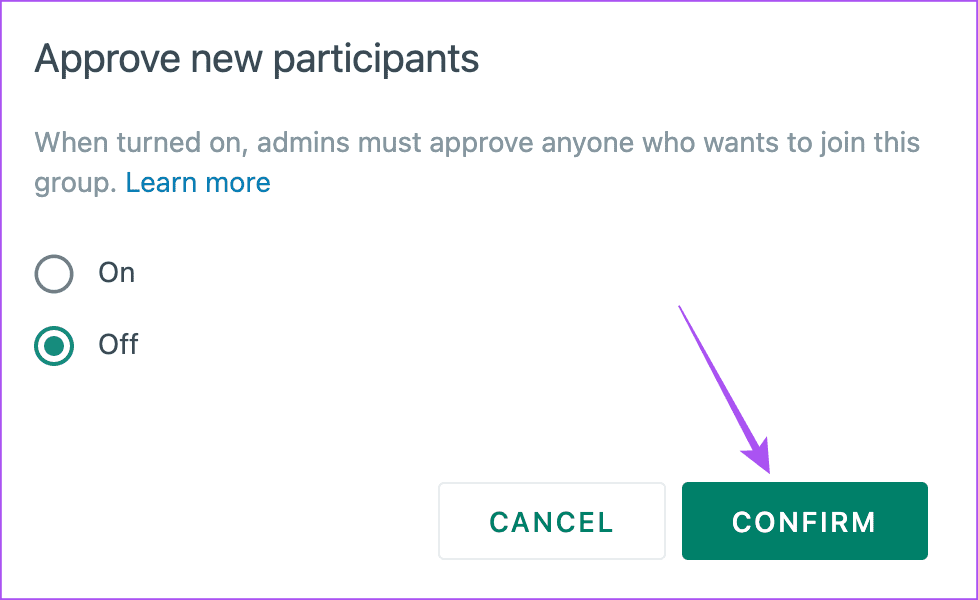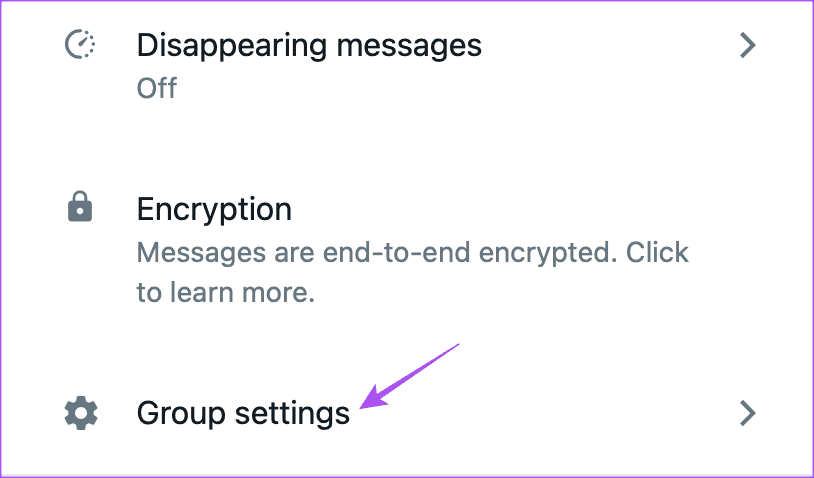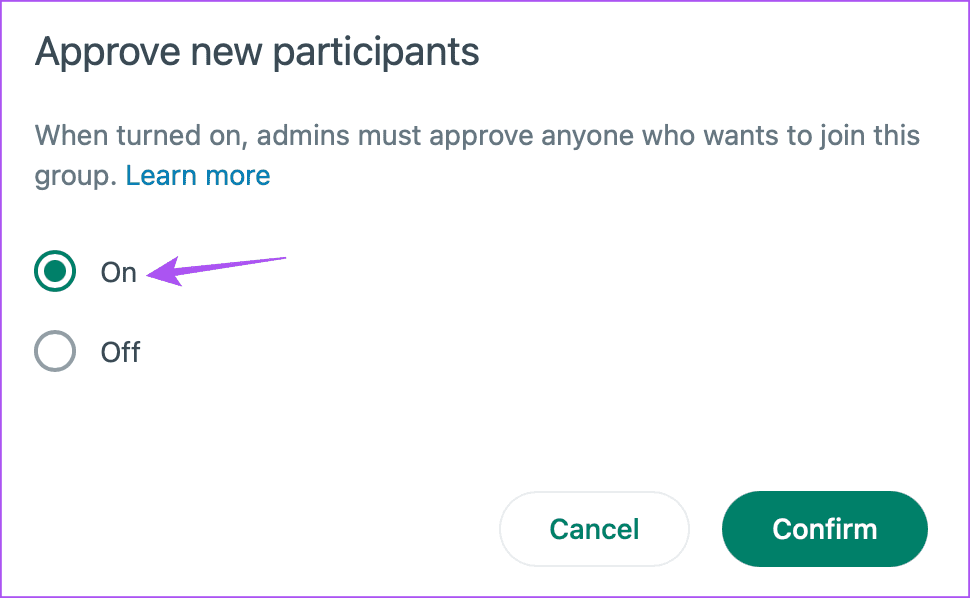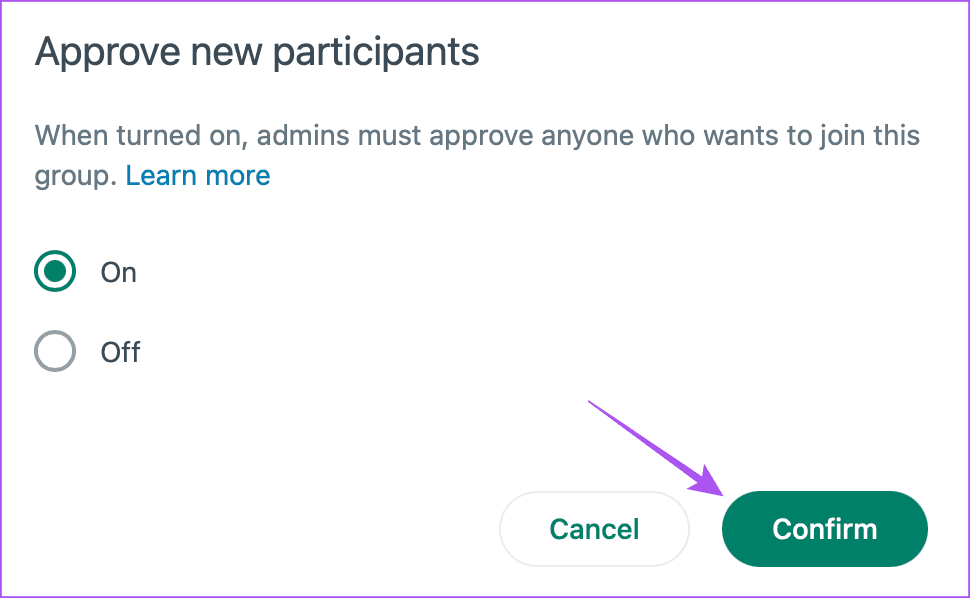So genehmigen Sie neue WhatsApp-Gruppenteilnehmer auf Mobilgeräten, Desktops und im Internet
Sie können mit Ihren Kontakten eine WhatsApp-Gruppe erstellen und Nachrichten, Medien und Dokumente mit einer großen Gruppe teilen. Du kannst auch Erstellen und teilen Sie Umfragen In Ihrer WhatsApp-Gruppe, wenn Sie eine Entscheidung treffen oder ein lustiges Spiel spielen.
Ein weiteres neues Feature, insbesondere für Gruppenadministratoren, ist die Möglichkeit, neue Teilnehmer zu genehmigen, bevor sie zu Ihrer WhatsApp-Gruppe hinzugefügt werden. In diesem Beitrag zeigen wir, wie Sie neue WhatsApp-Gruppenteilnehmer auf Mobilgeräten, Desktops und im Internet genehmigen.
Wie nützlich ist diese Funktion?
Wenn Sie eine WhatsApp-Gruppe erstellt haben, können Sie nun als Administrator auswählen, welche Kontakte Mitglied der Gruppe werden können. Sie können entscheiden, wen Sie hinzufügen oder entfernen können, wenn Sie den Link zum Beitritt zu Ihrer WhatsApp-Gruppe mit anderen Kontakten oder in teilen WhatsApp-Community. Dies verhindert unerwünschten Zugriff auf Ihre Gruppenchats. Diese Funktion ist Teil der WhatsApp-Gruppeneinstellungen.
Genehmigen Sie neue Teilnehmer einer WhatsApp-Gruppe auf Mobilgeräten
WhatsApp hat diese Funktion angekündigt, um neue Teilnehmer in Ihrer WhatsApp-Gruppe für iPhone (Version 23.6.74 oder höher) und Android (Version XNUMX oder höher) zuzulassen. Wir empfehlen Ihnen, je nach Android-Gerät oder iPhone die entsprechenden Versionen zu installieren.
Nach dem Aktualisieren der App erfahren Sie hier, wie Sie die Funktion aktivieren und verwenden. Die Schritte bleiben für Android- und iPhone-Benutzer gleich.
Schritt 1: Öffne eine App WhatsApp Auf Ihrem iPhone oder Android-Gerät.
Schritt 2: Klicke auf die Gruppe betrieben von als Administrator.
Weiter zu Schritt 3: Klicke auf Gruppenname oben.
Schritt 4: Scrollen Sie nach unten und wählen Sie Gruppeneinstellungen.
Schritt 5: Klicke auf die Genehmigung على Neue Teilnehmer.
Weiter zu Schritt 6: Lokalisieren تشغيل um die Funktion zu aktivieren.
Nachdem Sie diese Funktion aktiviert haben, erfahren Sie hier, wie Sie neue Teilnehmer genehmigen oder ablehnen, wenn jemand versucht, über einen Gruppenlink beizutreten.
Schritt 1: Öffne eine App WhatsApp und die Gruppe, für die Sie die Funktion aktiviert haben.
Schritt 2: Klicke auf Prüfung oben.
Weiter zu Schritt 3: Klicke auf Symbol für Genehmigung oder Ablehnung , nach Ihrer Wahl.
Mit den gleichen Schritten können Sie die Funktion auch auf Ihrem Android oder iPhone deaktivieren.
Genehmigen Sie neue Teilnehmer in der WhatsApp-Gruppe über die Desktop-App
Diese Funktion wurde für WhatsApp-Benutzer auf Mac und Windows eingeführt. Sie müssen lediglich die neueste Version der Anwendung auf Ihrem Computer installieren, um diese Funktion nutzen zu können. Beachten Sie jedoch, dass diese Funktion zum Zeitpunkt der Erstellung dieses Beitrags nicht verfügbar war. Wir werden die Schritte für die WhatsApp Desktop Windows-App hinzufügen und aktualisieren, sobald sie verfügbar ist.
Nach der Installation der aktualisierten Version erfahren Sie hier, wie Sie sie auf Ihrem Mac verwenden.
Schritt 1: Drücken Sie zum Öffnen die Tastenkombination Befehl + Leertaste Spotlight-Suche , Und geben Sie ein WhatsApp , und drücken Sie die Eingabetaste.
Schritt 2: Lokalisieren die Gruppe die Sie als Administrator ausführen.
Weiter zu Schritt 3: Klicken Gruppenname oben.
Schritt 4: Scrolle nach unten und tippe auf Gruppeneinstellungen.
Schritt 5: Klicken Sie auf „Zustimmen“. Neue Teilnehmer.
Weiter zu Schritt 6: Lokalisieren Beschäftigung.
Schritt 7: Klicken "Bestätigen Sie".
Nachdem Sie die Funktion aktiviert haben, können Sie neue Teilnehmer in Ihrem Konto genehmigen WhatsApp-Gruppe Ihr eigenes, indem Sie eine Benachrichtigung erhalten.
Mit den gleichen Schritten können Sie die Funktion auch in der Desktop-App deaktivieren.
Genehmigen Sie neue Teilnehmer in WhatsApp-Gruppen im Web
Wenn Sie WhatsApp Web auf Ihrem Computer verwenden, erfahren Sie hier, wie Sie diese Funktion aktivieren können, um neue Teilnehmer in Ihren Gruppen zu genehmigen.
Schritt 1: Gehen Sie auf Ihrem Computer zu WhatsApp Web.
Schritt 2: Einloggen in حساب WhatsApp Ihre.
Weiter zu Schritt 3: Wählen Sie die Gruppe aus Sie führen es als Administrator aus.
Schritt 4: Scrollen Sie im linken Menü nach unten und tippen Sie auf Gruppeneinstellungen.
Schritt 5: Klicken die Genehmigung على Neue Teilnehmer.
Weiter zu Schritt 6: Lokalisieren Beschäftigung.
Schritt 7: Klicken "Bestätigen Sie".
Nachdem Sie die Funktion aktiviert haben, können Sie neue Teilnehmer in Ihrer WhatsApp-Gruppe genehmigen, indem Sie eine Benachrichtigung erhalten.
Mit den gleichen Schritten können Sie die Funktion auch in WhatsApp Web deaktivieren.
Sie können unseren Beitrag auch lesen, wenn Ihr Telefon Scannen Sie nicht den QR-Code von WhatsApp Web.
Nicht jeder ist erlaubt
Bei engen Gesprächen mit Freunden und Familie oder wichtigen Gruppen mit Kollegen ermöglicht Ihnen diese Funktion als Administrator Ihrer WhatsApp-Gruppe mehr Kontrolle. Was aber, wenn man versehentlich einer WhatsApp-Gruppe beigetreten ist und diese unbemerkt verlassen wollte? Um die Benachrichtigung anderer über Ihre Absichten zu vermeiden, bietet WhatsApp Ihnen eine Option Verlassen Sie eine Gruppe, ohne dass es jemand merkt. Es ist hinterhältig, aber es könnte eine dringend benötigte Pause sein.